 Apple
ApplemacOS
Was sind Safari-Browser-Profile und wie verwendet man sie unter MacOS?
Gibt es eine Anleitung für die Verwendung von Safari-Profilen?
 Apple
AppleGibt es eine Anleitung für die Verwendung von Safari-Profilen?
Ab Safari 17 können Sie verschiedene Profile erstellen, um Ihr Surfverhalten nach Themen wie Arbeit oder Privates zu trennen.
Jedes Profil verfügt über einen eigenen Verlauf, Cookies, Website-Daten, Erweiterungen, Tab-Gruppen und Favoriten.
Ein Safari-Profil erstellen
1-Safari öffnen:
Wählen Sie in der Menüleiste Safari>Profil erstellen oder Safari>Einstellungen und klicken Sie dann auf Profile.
2- Verwendung von Profilen starten:
Klicken Sie auf Profile verwenden starten und richten Sie Ihr neues Profil ein:
3- Profil erstellen:
Klicken Sie auf "Profil erstellen". Safari öffnet standardmäßig neue Fenster und Tabs zu Ihrer Startseite.
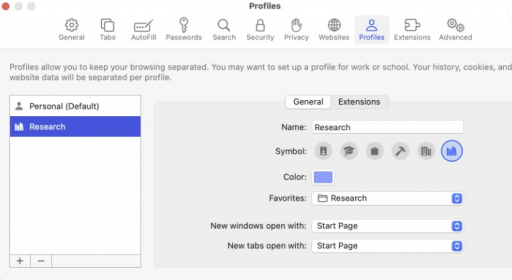
## Wechseln zwischen Profilen
Sobald Sie ein Profil erstellt haben, wird in der Safari-Symbolleiste eine Schaltfläche angezeigt, die den Namen, das Symbol und die Farbe des aktiven Profils oder der Registerkartengruppe enthält. Klicken Sie auf diese Schaltfläche, um ein Menü mit den folgenden Optionen zu öffnen:
Neues [Profil]-Fenster: Öffnet ein neues Fenster im ausgewählten Profil. Sie können dies auch über die Menüleiste tun, indem Sie Datei >Neues [Profil]-Fenster** wählen.
Wechseln zu [Profil]-Fenster: Wechselt zu einem anderen Profil, ohne ein neues Fenster zu öffnen. Diese Option ist nur in einem Fenster verfügbar, das Ihre Startseite oder eine leere Seite anzeigt, um Ihren Browserverlauf getrennt zu halten.
Sie kennen eine bessere Antwort?
Die Frage zu Apple wurde bereits beantwortet, jedoch kann es sein, dass es mittlerweile eine bessere Lösung oder Alternative gibt. Wenn Sie diese kennen, dann beantworten Sie jetzt die Frage und erhöhen damit Ihre Reputation als Industrie-Experte in unserer B2B-Community.
 Ähnliche Fragen
Ähnliche FragenWie kann man Gatekeeper in MacOS deaktivieren?
Gibt es eine Möglichkeit, sie zu deaktivieren?
Waren die Inhalte für Sie hilfreich?